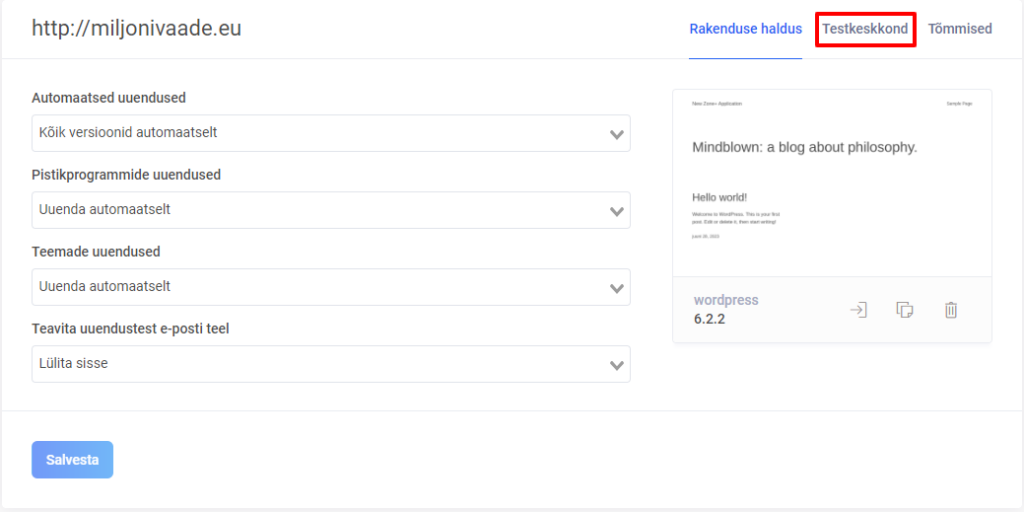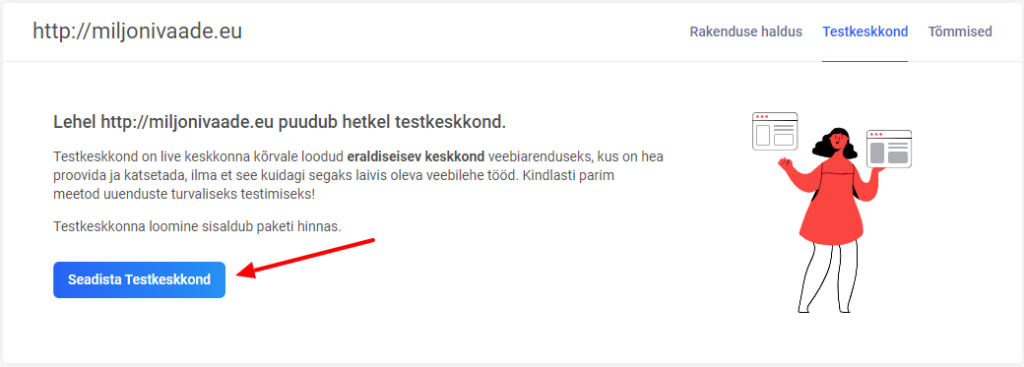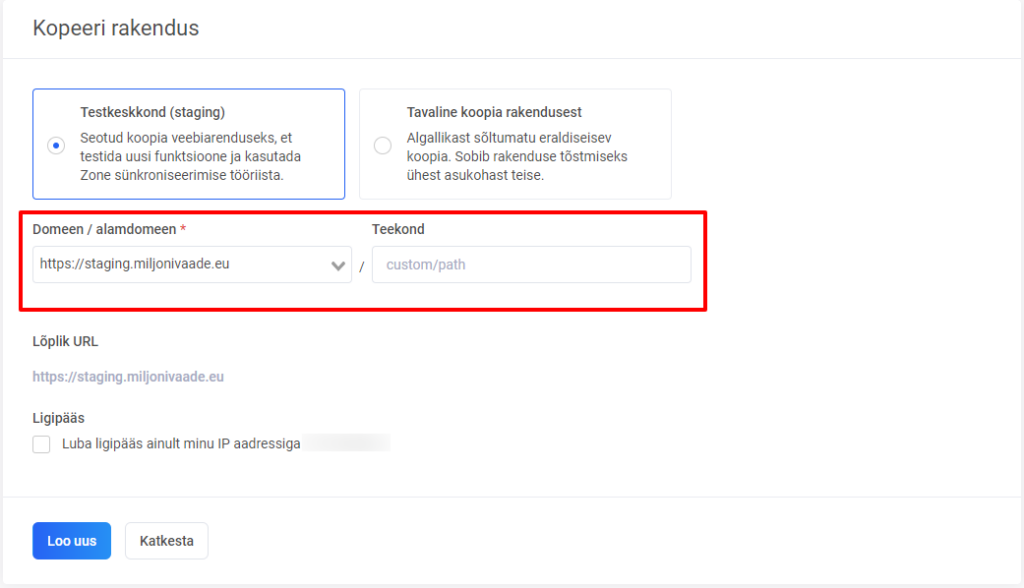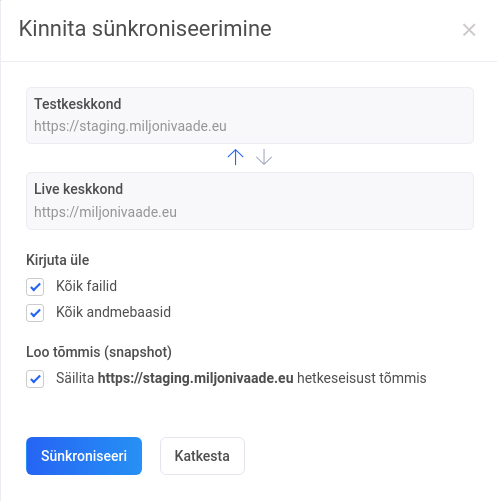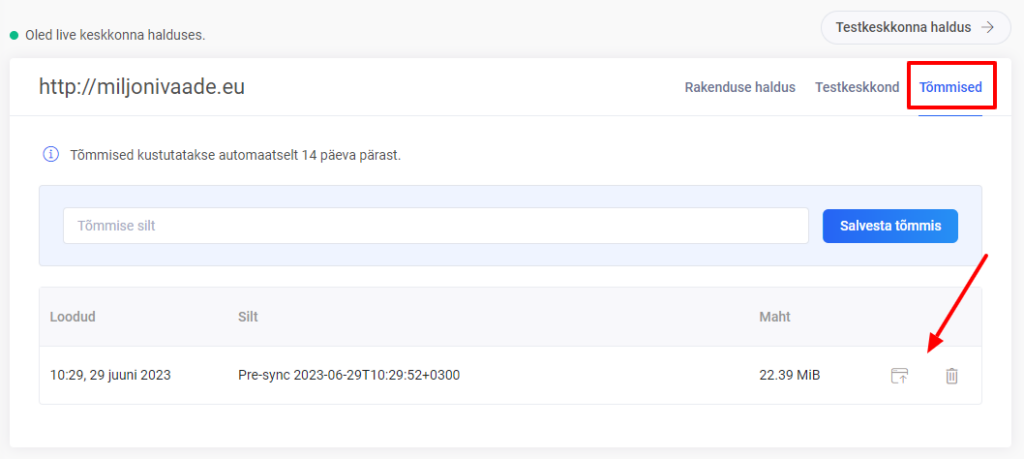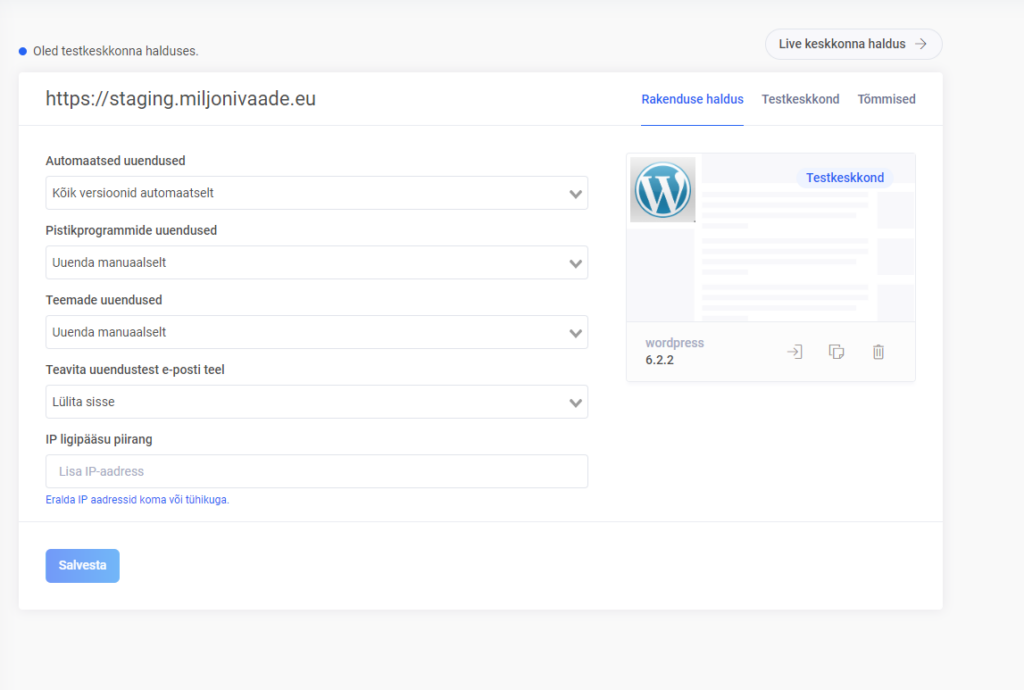Tutvustus
WordPressile on võimalik seadistada oma testkeskkond. See kujutab endast koopiat rakendusest, mis on seotud põhirakendusega, ning võimaldab andmete ja failide sünkroniseerimist kahe keskkonna vahel.
Testkeskkonna ülesseadmine
Kõigepealt ava ülemisest menüüst Zone+ ja leia rakenduste alt sobiv WordPressi rakendus, millele soovid luua testkeskkonna. Rakenduse vaates klõpsa nupul Seaded.
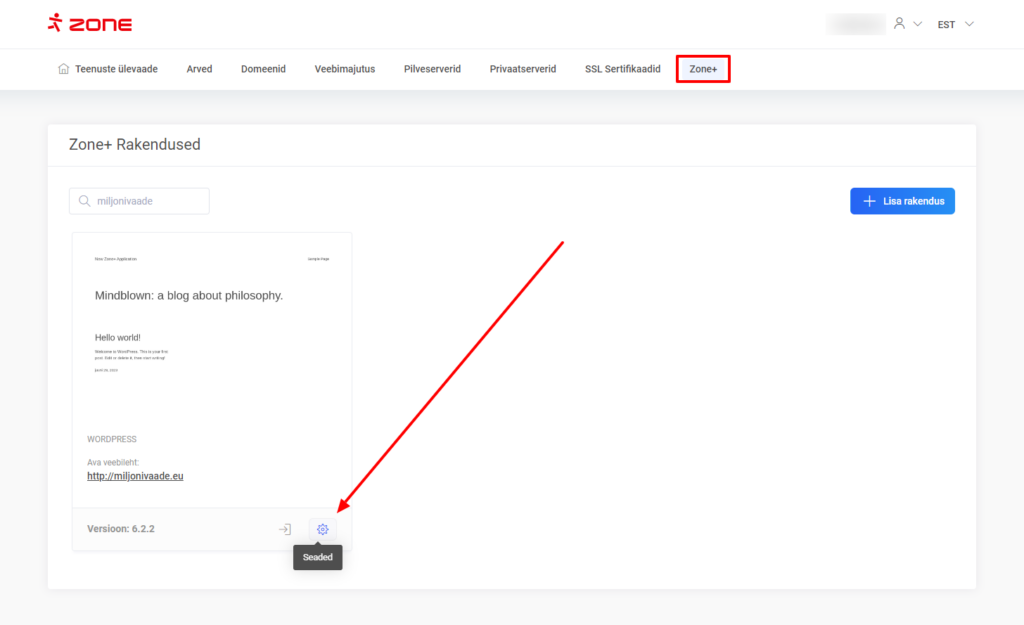
Avanenud lehel vali Testkeskkond ja Seadista Testkeskkond.
Avaneb leht rakenduse kopeerimiseks, kus on valitud kopeerimise tüübiks Testkeskkond (staging). Siin vali rippmenüüst Domeen / alamdomeen sobiv alamdomeen, kuhu soovid paigaldada põhirakendusest koopia. Teekond lahter võib vaikimisi tühjaks jääda, kuid seda saab kasutada, kui soovid paigaldada rakenduse koopia alamkataloogi. Allpool on võimalus piirata ligipääsu ainult enda IP-aadressile. IP-põhist piirangut saab seadistada ka pärast testkeskkonna loomist.
Sünkroniseerimine
Kui testkeskkond on seadistatud, siis on võimalik sünkroniseerida ühte keskkonda teisega. Selleks ava Zone+ ja klõpsa kas põhirakenduse või testkeskonna rakendusel Seaded -> Testkeskkond.
Avanenud vaates on võimalik mõlemat pidi kopeerida: nii testkeskkonnast põhirakendusse kui ka põhirakendusest testkeskkonda.
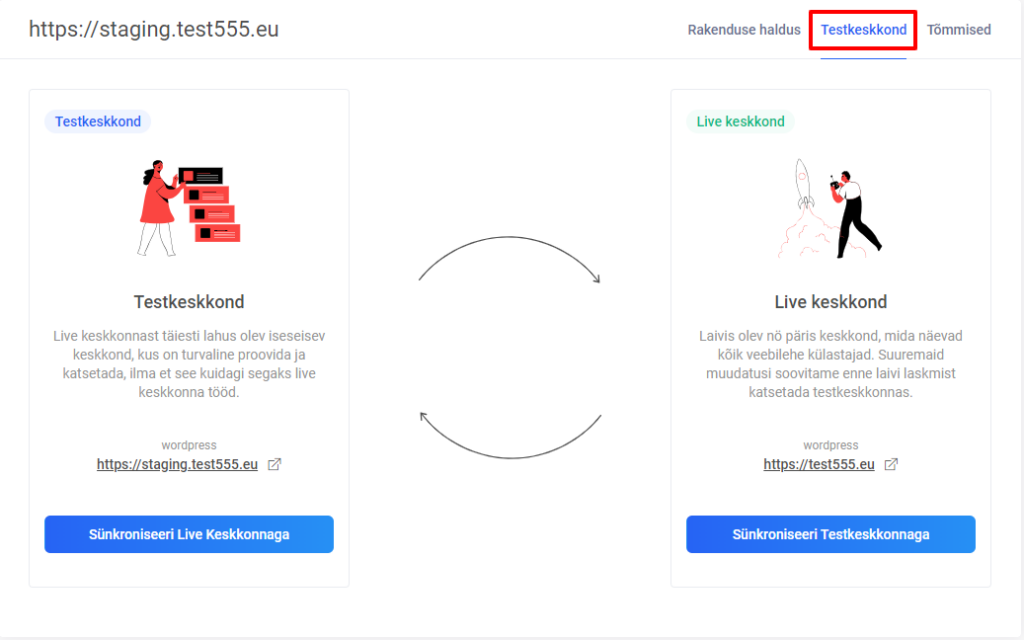
Alustades sünkroniseerimist avaneb aken, kus saab täpsustada, kas soovid üle kirjutada ainult failid või ka andmebaasid. Samuti on võimalik turvalisuse tagamiseks teha ülekirjutatavast rakendusest tõmmis enne sünkroniseerimist, mida saab kasutada ülekirjutatud rakenduse taastamiseks.
Tõmmised
Tõmmis säilitab selle tegemise hetkel rakenduse seisu, mida on võimalik hiljem taastada. Sünkroniseerimisele eelnevaid tõmmiseid on võimalik näha Tõmmised vaates. Selles vaates saab tõmmistest taastada või neid kustutada, kasutades vastavaid Taasta ja Kustuta nuppe. Soovi korral saab käsitsi salvestada ka tõmmiseid soovitud hetkest.
Ligipääsu piirang IP järgi
Testkeskkonna loomisel on võimalik määrata lehele ligipääs ainult lubatud IP-aadressidele. Pärast keskkonna ülesseadmist saab seda muuta järgides järgmist teekonda:Zone+ -> Seaded -> Rakenduse haldus. Seal saab IP-aadresse lisada ja eemaldada vastavas lahtris. Kui soovid lisada mitu aadressi, saab neid eraldada kas koma või tühikuga.